- Заклинивание колеса прокрутки при масштабировании может серьезно повлиять на ваш рабочий процесс, особенно если в наши дни вы работаете удаленно.
- Судя по сообщениям пользователей, он зависает без каких-либо изменений в параметрах мыши.
- Один из эффективных способов решить проблему с колесом прокрутки - проверить, не застряли ли клавиши на клавиатуре.
- Если параметры масштабирования мыши включены по умолчанию, вам следует рассмотреть возможность их отключения.

Это программное обеспечение исправит распространенные компьютерные ошибки, защитит вас от потери файлов, вредоносных программ, сбоев оборудования и оптимизирует ваш компьютер для максимальной производительности. Исправьте проблемы с ПК и удалите вирусы прямо сейчас, выполнив 3 простых шага:
- Скачать Restoro PC Repair Tool который поставляется с запатентованными технологиями (имеется патент здесь).
- Нажмите Начать сканирование чтобы найти проблемы с Windows, которые могут вызывать проблемы с ПК.
- Нажмите Починить все для устранения проблем, влияющих на безопасность и производительность вашего компьютера
- Restoro был загружен 0 читатели в этом месяце.
Использование периферийных мышей во время работы на ПК может значительно повысить эффективность наших действий, поэтому в наши дни наличие неисправной мыши может вызвать большой стресс.
Однако пользователи Windows 10 часто сообщали, что колесо прокрутки застревает при увеличении. Вот как проблема описана в ветке форума:
Я печатал на своем ноутбуке, как вдруг клавиатура начала странно себя вести. Мое колесо мыши увеличивалось, а не прокручивалось.
По-видимому, в конечном итоге это приводит к уменьшению масштаба до очень маленьких символов или, наоборот, к слишком большому варианту.
Эта статья поможет вам решить описанную нами досадную проблему. Таким образом, мы покажем вам ряд простых вариантов, которые вы можете попробовать.
Что делать, если колесо прокрутки зависло при увеличении?
1. Проверьте, не застряли ли ключи
- Нажмите Windows + RСочетание клавиш.
- В диалоговом окне "Выполнить" введите оки нажмите ОК.

- Внутри На экранной клавиатуре появится служебная программа, вам следует проверить, не имеет ли дело заедание клавиши.
- Если вы заметили, что один из двух Ctrl клавиш нажата, попробуйте вытащить ее, нажав на нее несколько раз.
Клавиша Windows имеет несколько функций, и вы убедились, что это необходимо для описанной выше процедуры. В случае возникновения каких-либо проблем, ознакомьтесь с этим руководство о том, как исправить проблемы с неработающим ключом Windows.
2. Отключить опцию масштабирования пальцем
- Открыть Настройки.
- Перейти к Устройства.

- Слева нажмите на Мышь, и выберите Дополнительные параметры мыши.
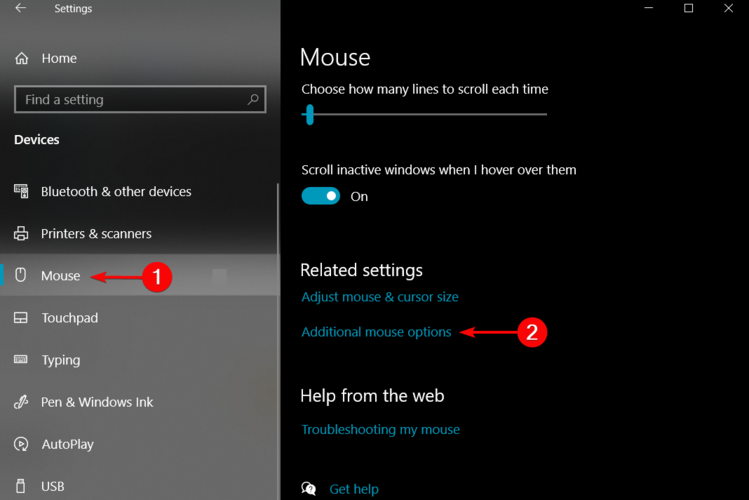
- в Свойства мыши всплывающем окне выберите Настройки устройства таб.
- Нажми на Параметры кнопку и откройте конкретную Синаптические настройки.
- ВнутриСвойства Synaptic Touchpad окно, выберите Масштабирование пальцем вариант.
- Снимите флажок с опции, связанной сВключить масштабирование пальцем.
- Перезагрузите компьютер.
3. Отключить масштабирование при прокрутке с помощью функции Intellimouse
- Открыть Майкрософт Эксель.
- В верхнем меню нажмите на Файл кнопку и выберите Параметры.
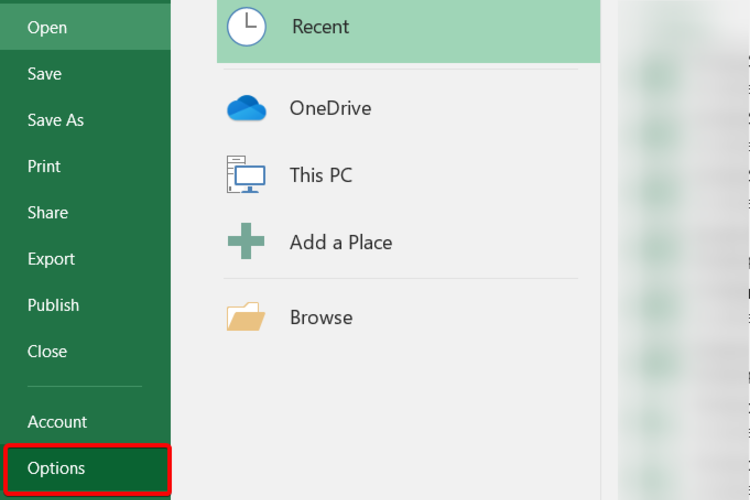
- Нажмите на Передовой, а с правой стороны снимите отметку Увеличение при прокрутке с помощью IntelliMouse коробка.
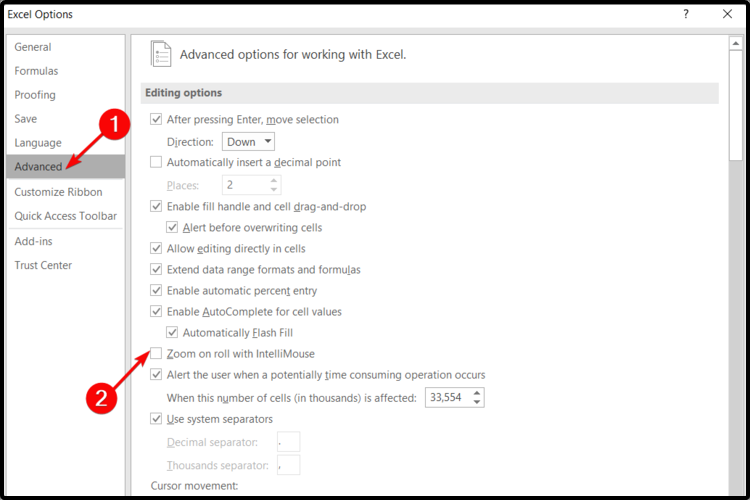
- Нажмите на ОК чтобы сохранить изменения.
- Перезагрузите компьютер.
Это был предложенный нами список, касающийся того, как бороться с зависанием колеса прокрутки при увеличении масштаба. По крайней мере, один из них должен уметь решить эту проблему.
Также вы всегда можете найти, как исправить колесо прокрутки не работает в Chrome, так что вы больше никогда не будете беспокоиться о подобных проблемах.
Кроме того, сообщите нам, какой из рекомендованных вариантов вам подходит. Таким образом, не стесняйтесь оставлять комментарии в разделе ниже.
 По-прежнему возникают проблемы?Исправьте их с помощью этого инструмента:
По-прежнему возникают проблемы?Исправьте их с помощью этого инструмента:
- Загрузите этот инструмент для ремонта ПК получил рейтинг "Отлично" на TrustPilot.com (загрузка начинается на этой странице).
- Нажмите Начать сканирование чтобы найти проблемы с Windows, которые могут вызывать проблемы с ПК.
- Нажмите Починить все исправить проблемы с запатентованными технологиями (Эксклюзивная скидка для наших читателей).
Restoro был загружен 0 читатели в этом месяце.


